Mudanças entre as edições de "Consulta e Baixa do Contas a Receber - NF-e"
De HTDWiki
| Linha 38: | Linha 38: | ||
<center>Clique '''Baixar ou tecle F5''' para salvar o registro da baixa.</center> | <center>Clique '''Baixar ou tecle F5''' para salvar o registro da baixa.</center> | ||
| − | |||
| − | |||
| − | |||
| − | |||
| − | |||
| − | |||
| − | |||
| − | |||
| − | |||
| − | |||
| − | |||
Edição atual tal como às 14h52min de 26 de março de 2015
Para consultar ou baixar um título do contas a receber.
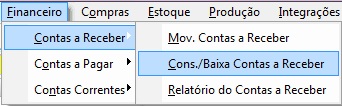
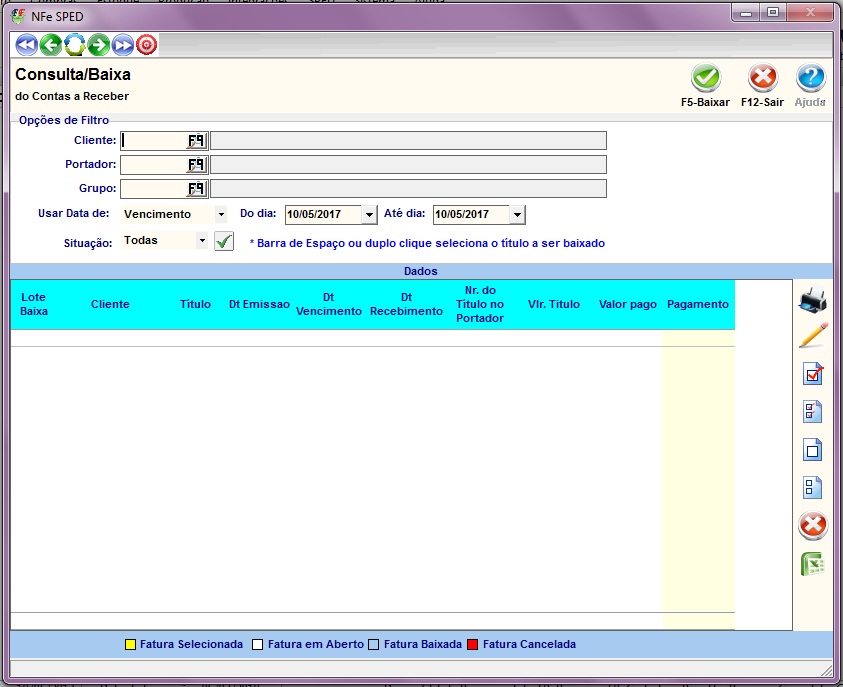
- Cliente: Selecione o cliente referente o seu título clicando ou teclando F9 para selecionar um cliente já cadastrado. Se o cliente desejado não tiver nenhum registro, tecle F8 para efetuar o cadastro.
- Portador: Selecione o portador (caso já tenha o portador definido) clicando ou teclando F9 para selecionar um portador já cadastrado. Se o portador desejado não tiver nenhum registro, tecle F8 para efetuar o cadastro.
- Grupo Contas a Receber: Selecione o grupo clicando ou teclando F9 para selecionar um grupo já cadastrado. Se o grupo desejado não tiver nenhum registro, tecle F8 para efetuar o cadastro.
- Usar data de: Selecione se irá usar a data de vencimento ou emissão para encontrar o seu título.
- Do dia – Até o dia: Informe as datas referentes a esse título. Situação: Selecione a situação (Aberto, Baixado, Cancelado, etc.) para consultar o seu título.
- Impressora: Gerar e imprimir relatório dos títulos.
- Lápis: Alterar valores/encargos do título.
- Selecionar/Selecionar todos: Botão para selecionar um ou mais títulos.
- Cancelamento de Baixa: Botão para cancelar um título baixado.
- Gerar Excel: Atalho para transformar os registros em uma planilha do Excel.
Baixa do Contas a Receber
Após consultar o(s) título(s) desejado(s), selecione (o campo título deve ficar preenchido de AMARELO) e clique ou teclando F5 para baixar.
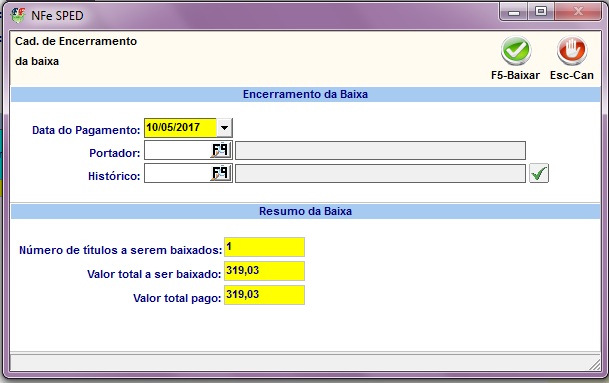
- Data de pagamento: Data em que foi feito o pagamento do título.
- Portador: Selecione o portador em que será baixado o título clicando ou teclando F9 para selecionar um portador já cadastrado. Se o portador desejado não tiver nenhum registro, tecle F8 para efetuar o cadastro.
- Histórico: Selecione o histórico de conta corrente clicando ou teclando F9 para selecionar um histórico já cadastrado. Se o histórico desejado não tiver nenhum registro, tecle F8 para efetuar o cadastro.